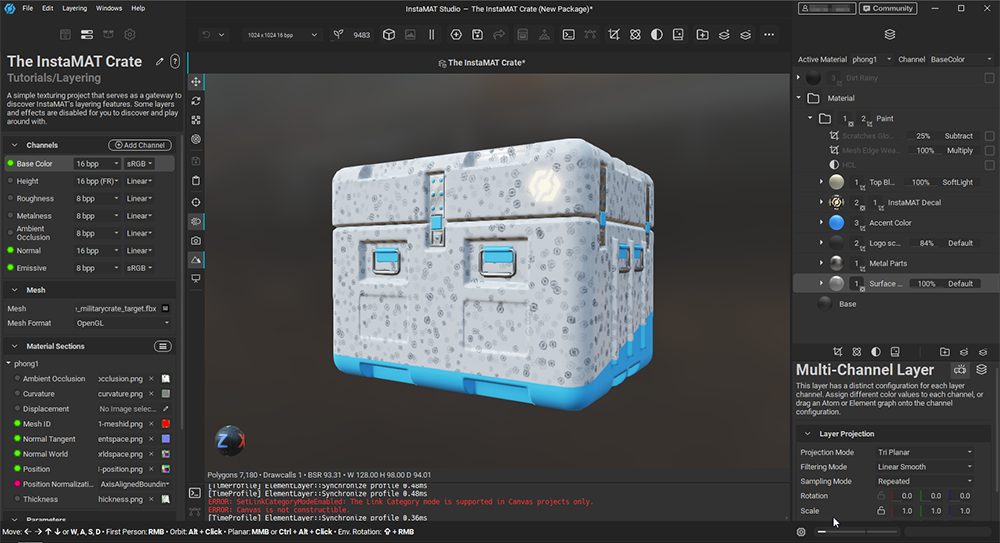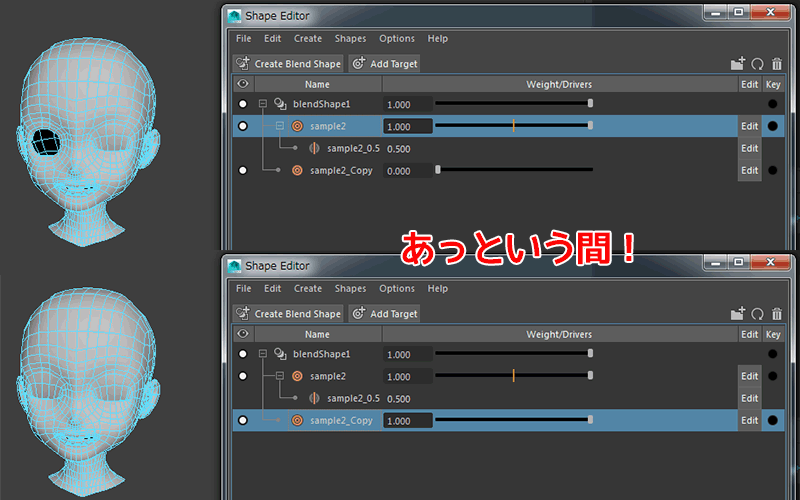
ここではフェイシャル作成を便利にしてくれるMaya 2016 Extension 2から追加された新機能ShapeEditorとシルエットを調整するためのラティスについて。
関連記事タグのAutodeskウェビナーをクリックするとコレまでのメモが見れます
ウェビナー配信が期間限定のため今後のためにも残しておきたいと思います。
画像はMaya 2016 Extension 2です。
fa-arrow-circle-rightAutodeskのウェビナー
配信は2018年8月31日までの限定配信のため、見たい方はお早めに登録を!
コンテンツ
フェイシャル制作の新常識!?Shape Editor
Windows>Animation Editors>Shape Editor
コレまでであれば、オブジェクトを複製して編集>Blend Shapeを適用と言う流れでやっていたフェイシャル作成ですがShape Editorという機能を使うとオブジェクトを複製することなくターゲットを作成することが出来ます。
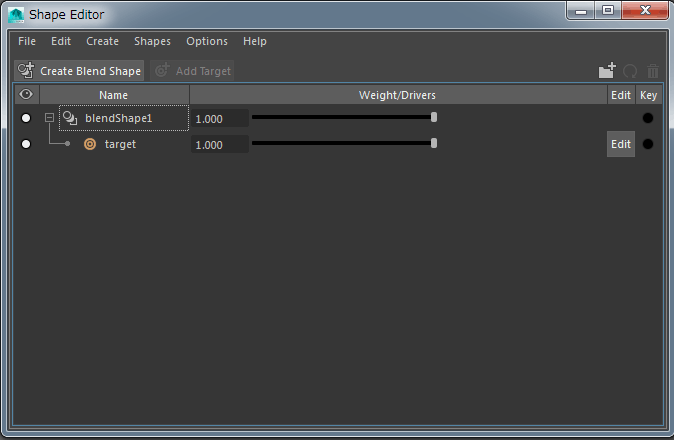
ちなみにこのShapeEditor。
BlendShapeのターゲットの作成/編集はもちろんのことシーン内で使用されているBlend Shapeがまとめて表示されるそうなので、一元管理にも便利な機能です。
ウェビナー内ではMaya2017から搭載とのことでしたが、Maya 2016 Extension2にも搭載されておりました。(よかった)
フェイシャル作成~Shape Editorの使い方~
ウェビナー内で解説されていた方法のご紹介です。
Shape Editorの起動とBlendshapeの適用
- Windows>Animation Editors>Shape Editor で起動します
![]()
- ブレンドシェイプを作成したいモデルを選択し、Create Blend Shape
![]()
もし、スキンがあたっていた場合は、自動的にスキンの下にBlend shapeノードが適用されます。
ターゲットの作成1~中間の形状も調整可能!~
0-1で作成しているとどうしても中間の形状がめり込んでしまったり、気になってしまうことがありますよね。
そんなときにはこちら。
- Add Targetを押すことでターゲットが追加され、ターゲット作成モードに入ります。
![]()
- Editが赤い状態なのを確認し、形状を編集します。
※オブジェクトを複製する必要はありません。フェイシャル作成(目パチ)のポイント1.白目部分は別オブジェクトの方が目パチ作成時に編集しやすい2.上まぶたと下まぶたは8:2ぐらいの割合で閉じる(上まぶただけで閉じない) - 中間の特定の値(半目)での形状調整を行いたい場合、その数値の所でターゲットを右クリック>Add In-Between Target で中間ターゲットを追加して編集します
![]()
ターゲットの作成2~シンメトリのターゲット作成もあっと言う間!~
コレまでは左側のターゲットを作成したら、右側にも同じ編集を行うという2度手間かかっていた左右の目パチですが、ShapeEditorを使用して非常に簡単に作成できるようになりました。
- 反転したいターゲットを選択し、右クリック>Duplicate Targetでターゲットを複製します
![]()
- 複製したターゲットを選択し、右クリック>Flip Targetでターゲットを反転します
![]()
※デフォルトではIn-Betweenは複製されないようですが、何かしら方法はあるでしょうとの事![]() moco複製された段階でIn-Betweenの形状も内包されているようにおもえるのですが違うのかな?
moco複製された段階でIn-Betweenの形状も内包されているようにおもえるのですが違うのかな? - コレで反転した形状のターゲットが作成されました。
- ちなみに左右ターゲットを分けずに形状を反転させたい場合は、右クリック>Mirror Targetを選択します
![]()
これまで苦労していた左右反転のターゲット作成も数ステップで対応可能と言うことなんですね~。
(今まで作成したことがなかったのでその苦労を知らず、、)
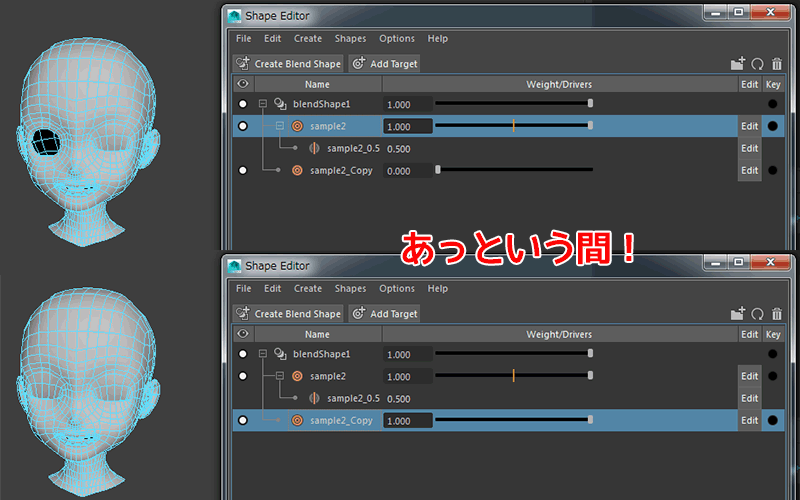
コレでBlendShape1としてのターゲット登録は終了です。
公式の解説動画もチェック!~Autodesk Maya 2017 新機能のご紹介 02:シェイプ エディタ~
公式のチャンネルでも解説されています。
Autodesk Maya 2017 新機能のご紹介 02:シェイプ エディタ from Autodesk M&E Japan on Vimeo.
シルエット調整に必須!ラティスを使いこなそう
Animationタブ>Deform>Latticeからアクセス出来るデフォーマーの一つです。
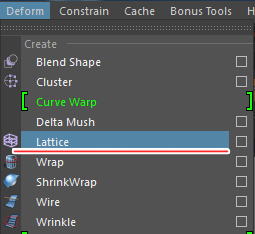
そもそもラティスは、適用した際に出来るffd Baseとffd Latticeの差分で変形する機能です。
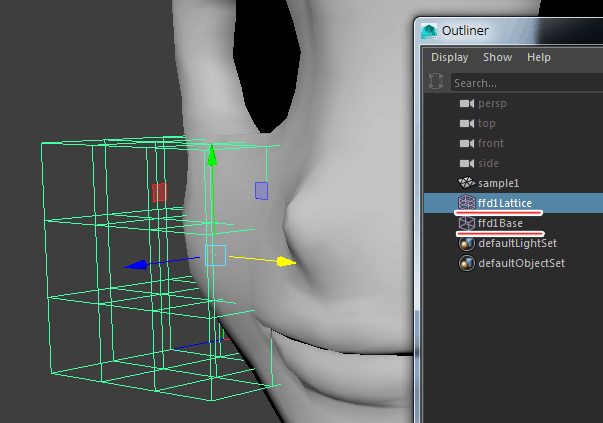
そのためBaseとLatticeを同時に動かしている場合には変形されません。
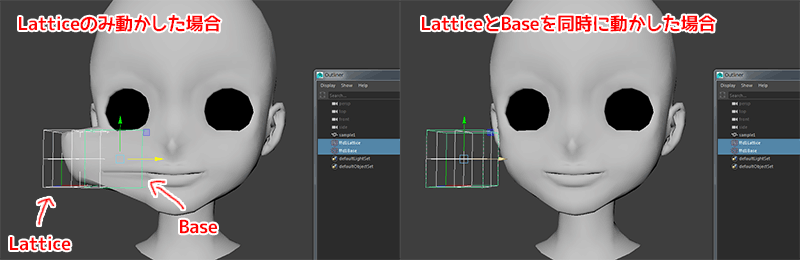
この作用を利用して、カットごとのシルエットの調整(ほっぺたの膨らみなど)に活かします。
ラティス自体にもコントローラーが仕込めるので、適宜コントローラーを仕込んで対応ているとのことでした。
リギングウェビナーはこれでおしまい。MORIE.IncさんとAutodeskに感謝!
色々とまとめてきたリギングウェビナーも今回でおしまいです。
こういう作業者レベルの細かな話は、その会社の中に入らないと知らない部分が沢山あるかと思います。
その内容をこのように惜しげもなく事細かに丁寧に解説してくださったMORIE.Incさん、その機会を設けてくれたAutodeskに大感謝です。
正直Mayaのリグ/セットアップに関しては殆どやったことが無かった私にとって、非常に興味深く・また面白い話が沢山ありました。
また、今回のウェビナーを足がかりに調べたり、社内のモデラーの人間とも技術的な話をするきっかけになったのも良かったと思います。
デフォーマーによるなびきの作成などメモしきれないワークフロー等はウェビナーでご確認下さい。Mayaユーザーの方は必見です!
関連記事morie.incさんの書籍
Maya関連アイテム
動画で学ぶならUdemyがおすすめ!
Maya必須モデリング習得コース Maya Required Modeling Acquisition Course

Maya必須カメラ&ライト習得コースMaya Required Camera & Light Acquisition
Maya必須シェーディング&レンダリング習得コースMaya Required Shading & Rendering
書籍
アニメーション周りの書籍でもMayaが使われていることがあります。
アニメーション
モデリング
素体、髪の毛、衣装、アクセサリ制作のポイントを網羅。完成モデルデータ付きなのが嬉しいというかスゴイ。
基礎
伊藤電脳塾を書籍化したというこの本。ベーシックスというだけあって、基礎的な操作方法が網羅されており、Google検索で探しまわる手間を大分省いてくれます。
初心者もわかりやすく細かに解説されているので操作に迷うことはありません。
お手元に一冊どうぞ
リギング周り
■マヤ道
リグの実践的なノウハウを学ぶ前によみたい根本的なMayaの仕組みを理解することを目的とした本です。
初心者が躓きやすいポイントの解説もあります。Mayaユーザーなら1冊は持っておきたい良書です。何よりマンガで解説されているので、スッと入ってきやすい。
主人公(新人モデラー)の上司のつぶやきとして、セットアップ前のオブジェクトの不備についても触れられています。
■Mayaリギング 改訂版
実践的なリグの組み方を基本的なところからキャラリグまで学べる書籍です。
0ベースからリグを組み立てる工程をサンプルデータと共に解説しています。
リグを作成する際の具体的なルールやリグにおけるデフォーマーの使い方、ノードのつなぎ方、ドリブンキーの使用etc、実制作を通して丁寧に解説されています。
■『アニメーターズ・サバイバルキット』はアニメーターなら持っておきたい一冊 ■ポーズ作りに 関連記事レビューアニメーション関連書籍
体の可動域や体格による違いなどの解説もあるので、知識として一読しておきたい一冊
■廃盤になってしまったようなので高額な転売に注意
■アニメーションには直接関係ありませんが、画作りに一読しておきたい一冊









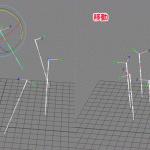
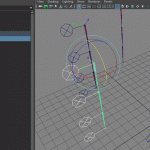
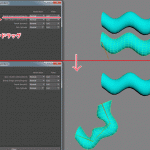
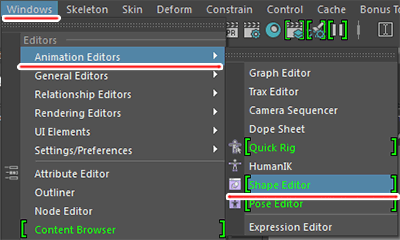
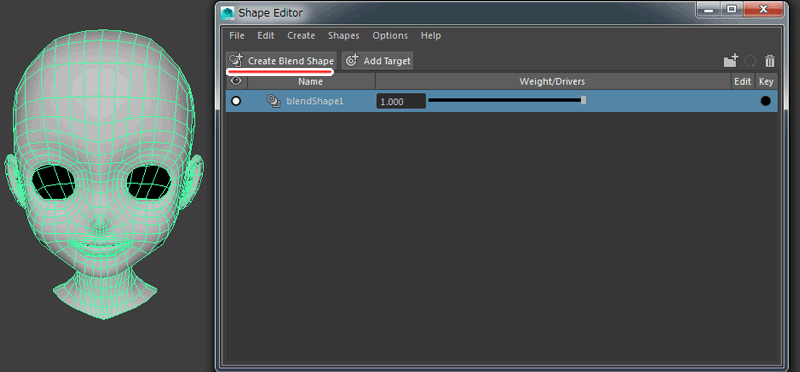
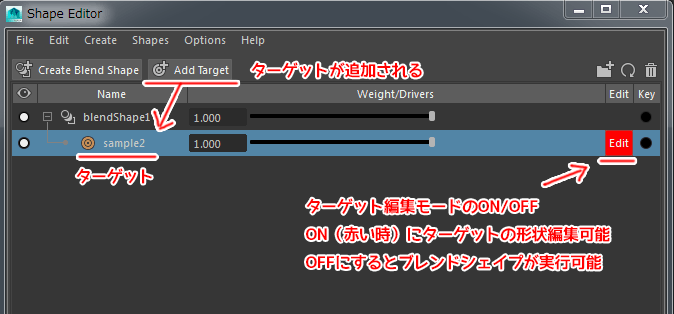
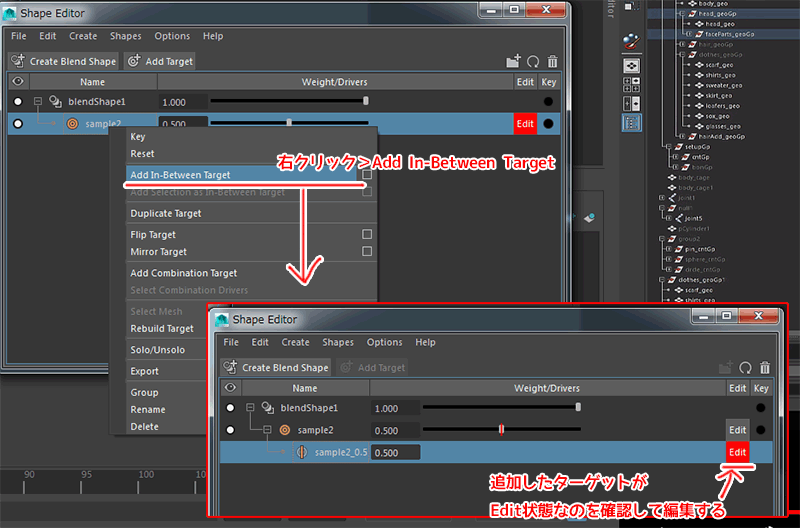
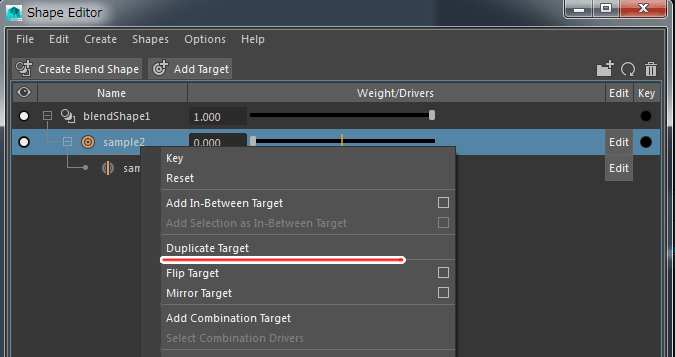
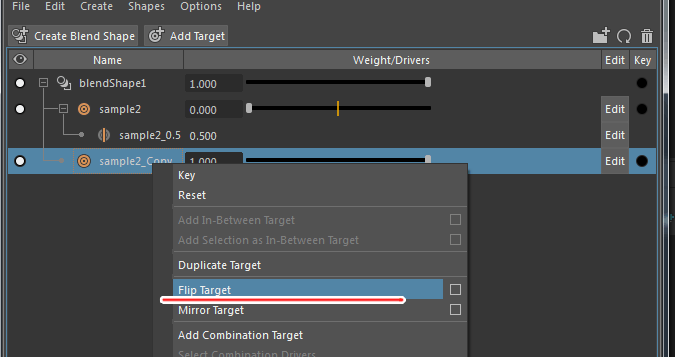

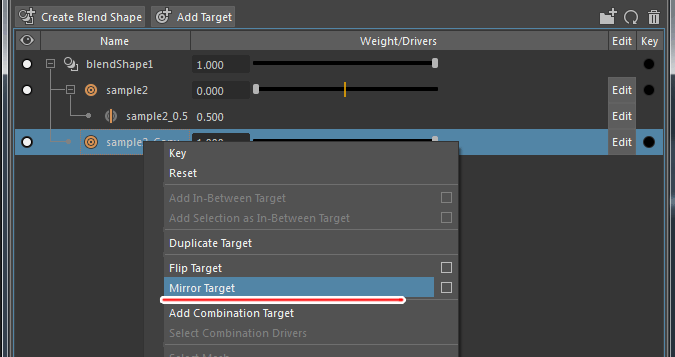





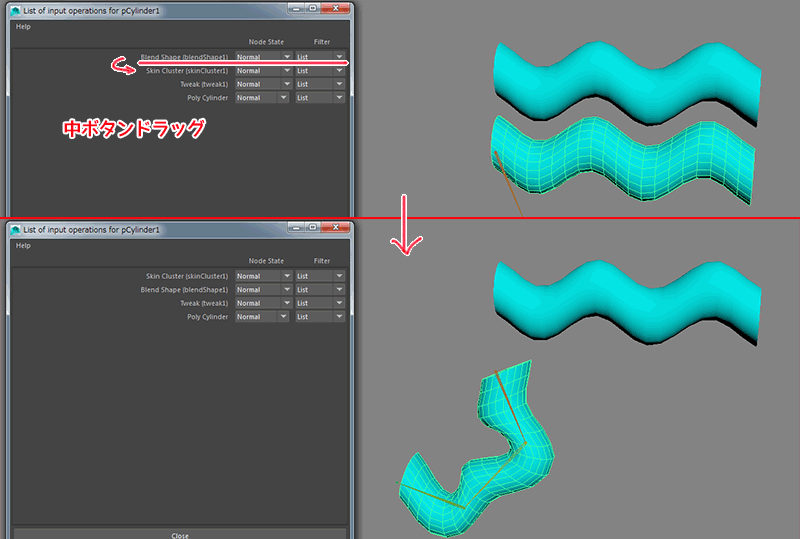


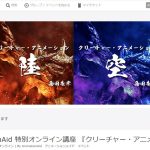

![I learned from Udemy's "【UE5の総合学習】ファンタジー風景制作講座 [UE5 Comprehensive Learning] Fantasy Scenery Creation Course".
■Note
https://mononoco.com/creative/ue/ue5-rngw-22
#udemy #ue5 #unrealengine #unreal](https://mononoco.com/wp-content/plugins/instagram-feed/img/placeholder.png)